在iPhone上停止iCloud存储通知的三种方法
有一种说法,我们永远不会有足够的备份。这是我们希望在极少数情况下必须恢复设备的一件事。但另一方面,备份还占用了在线和离线的宝贵存储空间。当我们谈论iOS设备及其iCloud存储对应物时,这种存储空间问题变得更加明显。
iCloud背后的概念很棒。该服务提供了一个集线器,用于连接所有设备并在其间同步数据。但是每个人都会同意Apple可以为他们的免费iCloud用户提供更多的存储空间。
这个小空间设置导致恼人的“ 存储空间不足 “通知不断涌现在用户的iPhone和其他iOS设备上。如果您想在iPhone 7/7 Plus / 6s / 6 / 5s / 5上摆脱iCloud通知,请继续阅读。
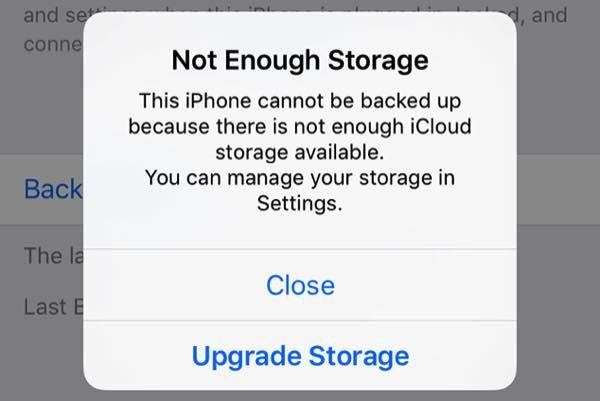
如何摆脱警告?
当iCloud空间的存储空间接近满时,将显示“Not Enough Storage”警告。这种情况至少可以让您每天获得问题通知。
默认情况下,当iPhone充电,锁定并连接到Wi-Fi时,您的iPhone将备份到iCloud。如果您几乎没有剩余存储空间,则在这些时间内您可能会看到警告消息,因为您的手机无法上传备份。
解决问题的最简单方法是向Apple支付升级存储费用。但是如果你想保持自由,那么有几种方法可以避免这个问题。
1.删除旧备份
2017年是iPhone的10周年纪念日。如果每年只有一个新版本的iPhone,市场上将有十个不同版本,其中大部分已经过时。如果您是iPhone的忠实拥护者,毫无疑问,这些年来您拥有多个版本的iPhone,并且每个版本都备份到您的iCloud。您也可以备份其他iOS设备。
但您是否花时间擦除了不再使用的iDevices旧备份?
如果还没有,删除那些不必要的生猪可以为您节省大量宝贵的iCloud空间。去设置>常规>存储和iCloud用法 ,然后点按管理存储在下面 iCloud的部分。如果您在此处不再拥有或使用任何设备,只需点击并单击“删除备份”。
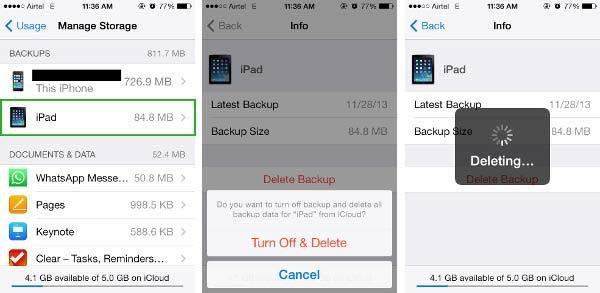
2.小心选择
并非所有数据都是相同的。虽然你想保持你的联系人和日历条目总是安全的,你不需要那个Candy Crush Saga游戏,你呢?
默认情况下,应用数据会自动备份到iCloud,您可以通过关闭不需要的存储来节省大量存储空间。
去设置>常规>存储和iCloud用法 ,然后点击下面的管理存储 iCloud的部分。选择您的设备(“此iPhone”)并点按显示所有应用 。浏览列表并关闭所有可以在没有备份的情况下生存的应用程序。
由于您可以看到每个应用程序占用多少空间,因此您还可以根据备份大小确定优先级。
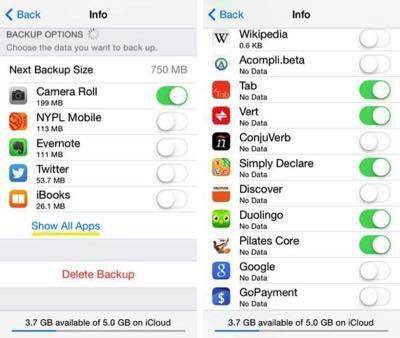
3.使用替代品
从应用程序列表中可以看出,最大的一个是“照片库”。 Selfie已经成为我们现代生活方式不可分割的一部分,对吧?
但是,如果您的iCloud空间不足,您可以安全地关闭“照片库”备份并使用替代方案。在关闭之前,请务必将iPhone备份到计算机上,以防万一。
第一种选择是从iCloud Photo Library切换到我的照片流 。 My Photo Stream对iCloud Photo Library的好处在于,前者会自动将您的照片上传到具有相同Apple ID的其他设备(以及您的朋友,经过您的许可)。这将确保您在其他设备上拥有照片副本,而不会耗尽您的iCloud存储空间。
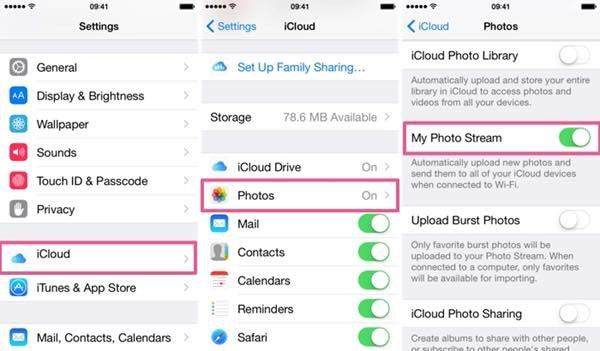
第二种选择是使用谷歌照片 。只需安装该应用并使用您的Google ID登录即可。该应用程序将自动上传您的所有照片,并且几乎没有存储限制,除非您选择更高的清晰度。但是,由于今天的智能手机相机所拍摄的照片尚未达到Google的高清晰度标准,因此您可以疯狂自拍,而不必担心存储空间不足。
回到你的心脏,恢复
现在您已经清除了空间生猪,您应该有足够的空间将iPhone备份到iCloud。你可以通过去手动完成设置> iCloud>备份并点按立即备份 。这一次,没有更多的“没有足够的存储”警告来惹恼你。
当然,如果您无法在需要时使用它们来恢复设备,那么任何数量的备份都无济于事。这是哪里 Tenorshare iPhone数据恢复来救援。此应用程序将帮助您从iCloud,iTunes备份或iPhone本身恢复iPhone数据,并立即让您的手机运行。

